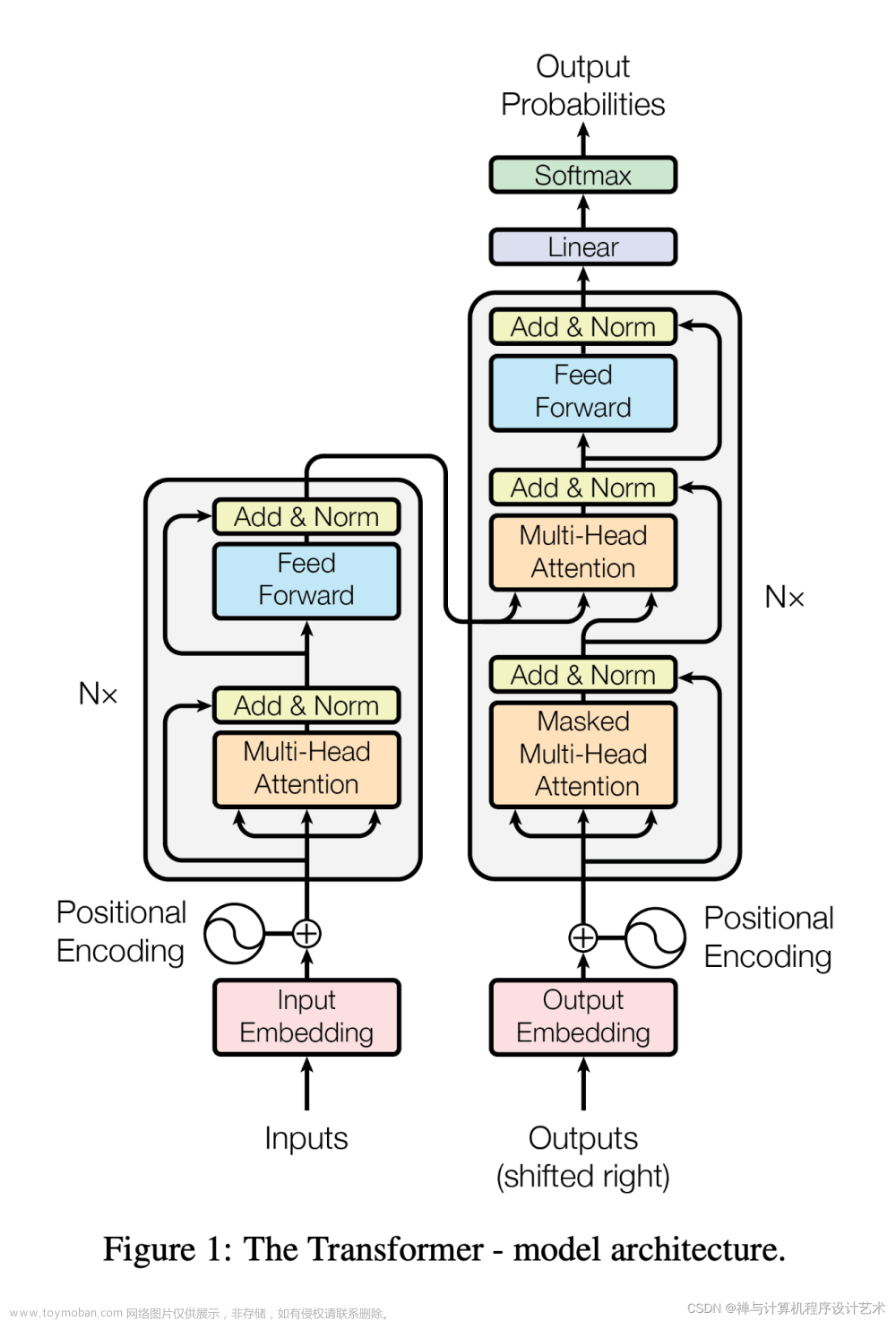前言
Android 是由 Google 领导的开放手机联盟开发的基于 Linux 的开源移动操作系统。有关一般详细信息,请参阅 Android 主网站。
Android 开发与其他平台的开发有很大不同。因此,在开始针对 Android 编程之前,我们建议您确保熟悉以下关键主题:
- Java 编程语言是 Android 操作系统的主要开发技术。此外,您还可以找到有关 Java 的 Oracle 文档。
- Java 本机接口 (JNI) 是一种在 Java 虚拟机中运行本机代码的技术。此外,您还可以找到有关 JNI 的 Oracle 文档。
- Android Activity 及其生命周期,这是一个必不可少的 Android API 类。
- OpenCV 开发肯定需要对 Android Camera 的细节有一定的了解。
Android 开发的手动环境设置
在本教程中,我们将使用官方的 Android Studio IDE 和一组其他免费提供的工具。
获取工具和依赖项
以下是如何获得一个准备好工作的环境:
- 下载并安装 Android Studio:
- Ubuntu的:
- 下载 Android Studio:https://developer.android.com/studio
- 提取 tar.gz 存档
- 按照中的说明进行操作:在终端中打开文件夹并运行
Install-Linux-tar.txtandroid-studio/bin./studio.sh - 通过 GUI 执行标准安装
- 或者,您可以通过单击菜单“工具”-“创建桌面条目”在桌面上添加快捷方式>以便快速访问。创建或打开任何项目后,将显示该菜单。
- Windows:只需从官方网站下载 Android Studio 并运行安装程序即可。
- Ubuntu的:
- 安装全新的 Android SDK 和 NDK:
- 在 Android Studio 中打开 SDK 管理器(自定义 -> 所有设置 -> 语言和框架 -> Android SDK)
- 启用“显示包详细信息”复选框

- 检查最新版本的 SDK 和 NDK,然后按 OK
- 确保您的设备支持所选的 SDK 版本
- 安装构建所需的所有软件包:
sudo apt install git cmake ninja-build openjdk-17-jdk openjdk-17-jre- 其余必需的包是依赖项,应自动安装
查看 OpenCV 示例
- 从 Github 或 SourceForge 的官方发布页面从 Android SDK 下载 OpenCV。
- 使用操作系统工具提取 zip 存档。
- 在 Android Studio 中打开项目。
<YOUR_OPENCV_BUILD_FOLDER>/OpenCV-android-sdk/samples - 连接您的设备
- 应在设备上启用调试,您可以在 Web 上找到有关它的说明
- 或者,您可以使用 Android Studio 附带的虚拟设备
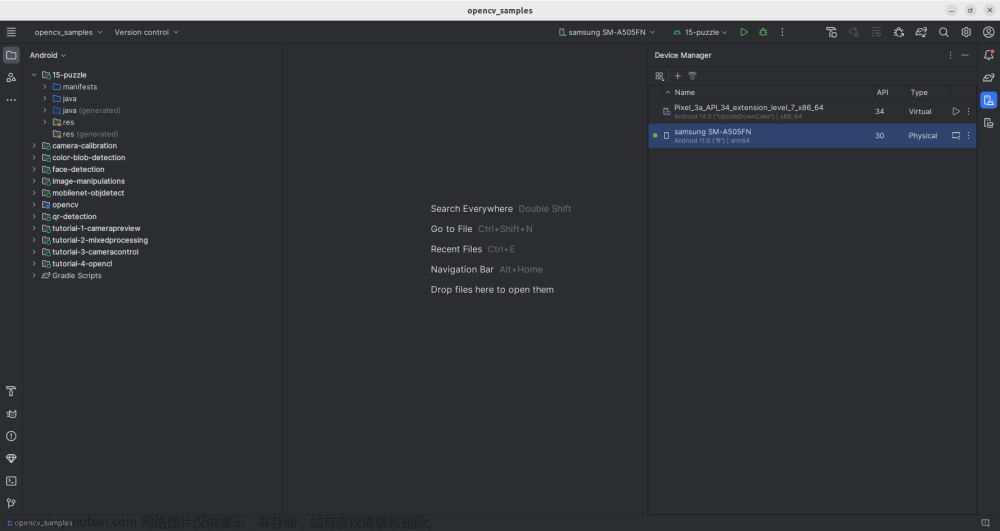
- 从下拉菜单中选择一个示例(例如,),然后运行它。
15-puzzle
用于测试和调试的设置设备
通常,上述配方按预期工作,但在某些情况下,必须执行其他操作。在本节中,我们将介绍一些情况。
Windows 主机
如果你有 Windows 10 或更高版本,则无需执行其他操作即可连接手机并在其上运行示例。但是,早期的 Windows 版本需要更长的过程:
- 在Android设备上启用USB调试(通过“设置”菜单)。
- 使用 USB 数据线将 Android 设备连接到您的 PC。
- 转到“开始”菜单,然后右键单击“计算机”。在上下文菜单中选择“管理”。系统可能会要求您提供管理权限。
-
在左窗格中选择“设备管理器”,然后在列表中查找未知设备。您可以尝试拔下它,然后重新插入,以检查它是否是列表中显示的确切设备。
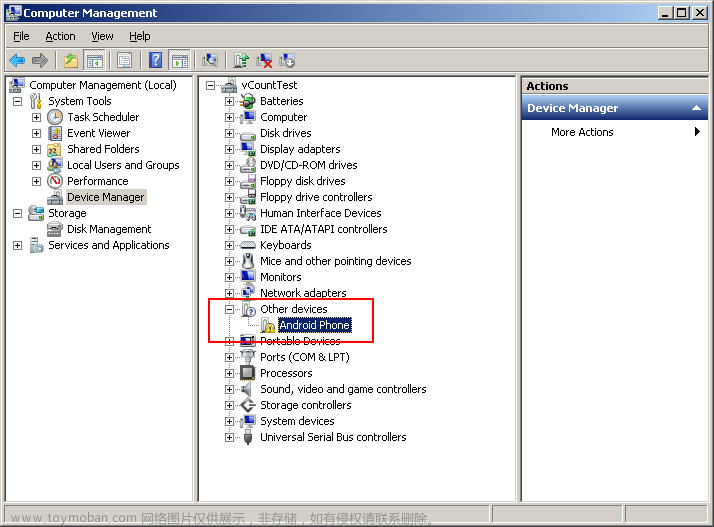
-
试试你的运气,在不做任何修改的情况下安装谷歌USB驱动程序:右键单击未知设备,选择“属性”菜单项->“详细信息”选项卡-“>”更新驱动程序“按钮。
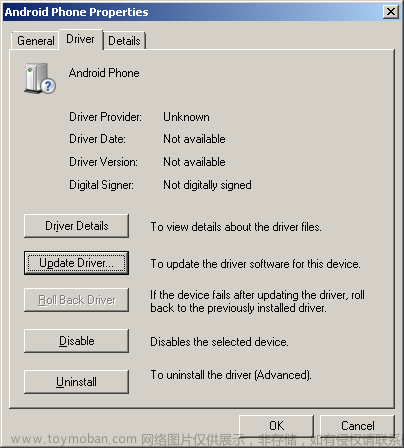
-
选择浏览计算机以查找驱动程序软件。
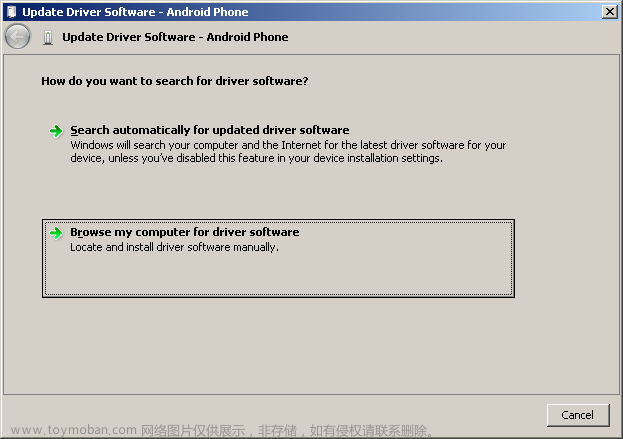
-
指定文件夹的路径。
<Android SDK folder>/extras/google/usb_driver/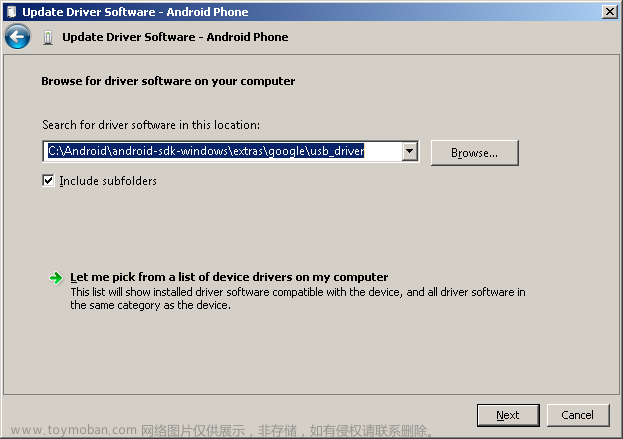
-
如果您收到安装未经验证的驱动程序的提示并报告成功 - 您已完成 USB 驱动程序安装。
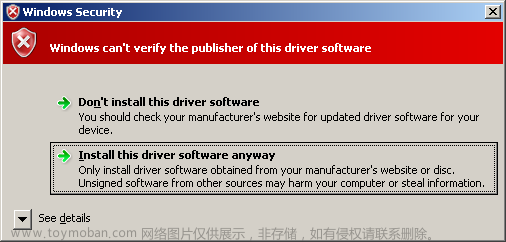

-
否则(如下所示的失败),请按照以下步骤操作。

-
再次右键单击未知设备,选择“属性”->“详细信息”->“硬件 ID”,然后复制类似 的行。
USB\VID_XXXX&PID_XXXX&MI_XX
-
现在打开文件 .选择 Google.NTx86 或 Google.NTamd64 部分,具体取决于您的主机系统体系结构。
<Android SDK folder>/extras/google/usb_driver/android_winusb.inf
-
您的设备应该有一条与现有记录类似的记录,您需要手动添加一条。
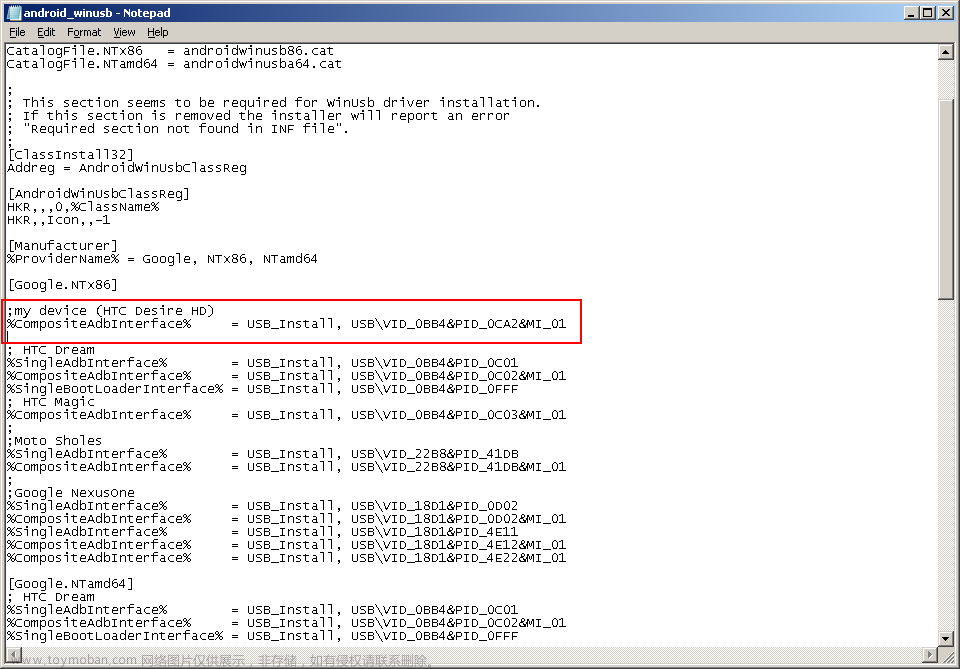
-
保存文件,然后再次尝试安装 USB 驱动程序。
android_winusb.inf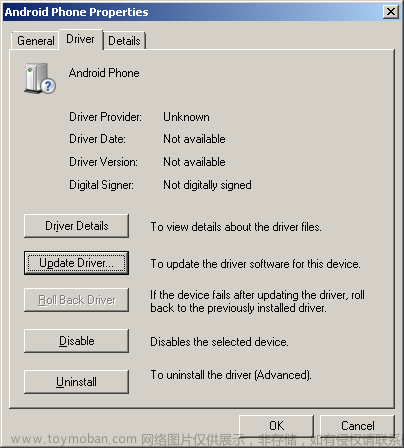
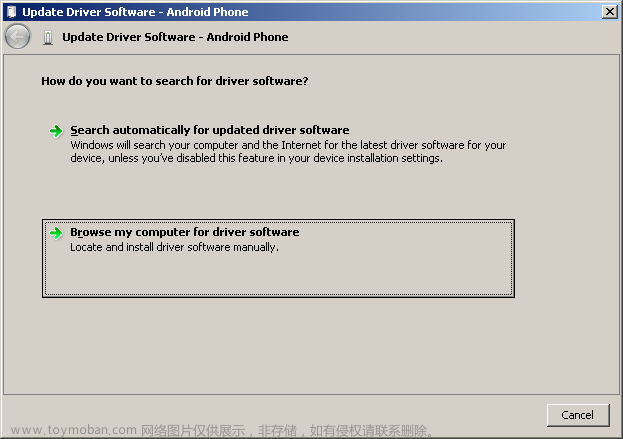
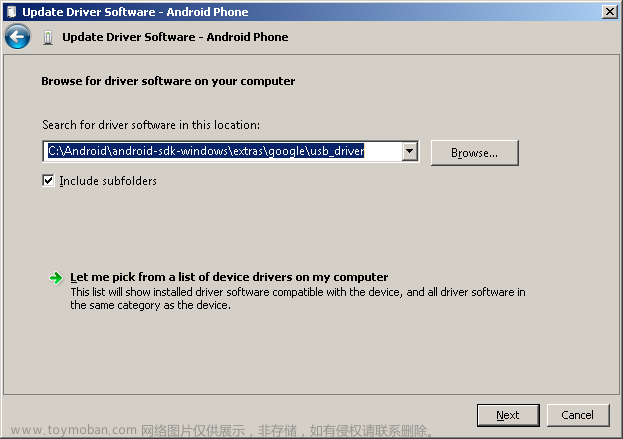
-
这一次安装应该会成功。
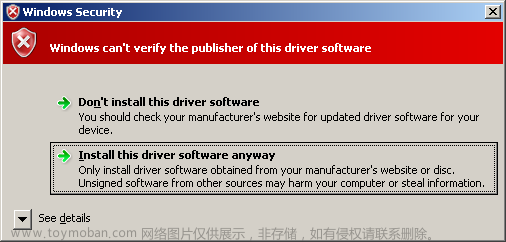

-
未知设备现在被识别为 Android 手机。

-
可以通过 adb devices 命令在控制台中验证设备 USB 连接是否成功。
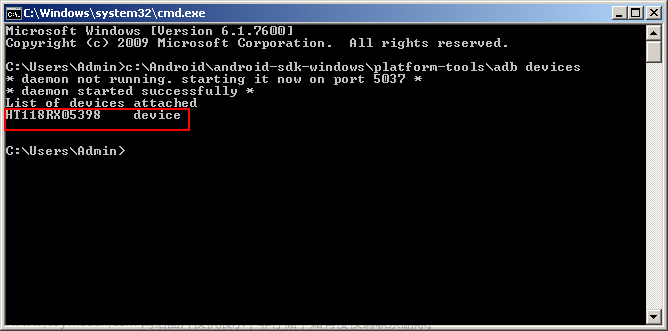
- 现在,在 Eclipse 中,转到 Run -> Run/Debug 以常规或调试模式运行您的应用程序。设备选择器可让您在设备中进行选择。
Linux 主机
虽然最新的 Ubuntu 版本适用于连接的 Android 设备,但旧版本可能存在问题。但是,它们中的大多数都可以轻松修复。您必须创建一个新的 **/etc/udev/rules.d/51-android.rules** 配置文件,其中包含有关您的 Android 设备的信息。您可以在此处找到一些供应商 ID 或执行 lsusb 命令来查看插入的 Android 设备的 VendorID。以下是LG设备的此类文件的示例:
然后重新启动 adb 服务器(最好重新启动系统),插入 Android 设备并执行 adb devices 命令。您将看到连接的设备列表:
Mac OS 主机
无需执行任何操作,只需通过 USB 连接设备并运行 adb devices 即可检查连接。
后续步骤
现在,当你设置和配置了 OpenCV4Adroid SDK 实例时,你可能希望继续在你自己的应用程序中使用 OpenCV。您可以在单独的使用 OpenCV 进行 Android 开发教程中了解如何执行此操作。
在线教程
- 麻省理工学院人工智能视频教程 – 麻省理工人工智能课程
- 人工智能入门 – 人工智能基础学习。Peter Norvig举办的课程
- EdX 人工智能 – 此课程讲授人工智能计算机系统设计的基本概念和技术。
- 人工智能中的计划 – 计划是人工智能系统的基础部分之一。在这个课程中,你将会学习到让机器人执行一系列动作所需要的基本算法。
- 机器人人工智能 – 这个课程将会教授你实现人工智能的基本方法,包括:概率推算,计划和搜索,本地化,跟踪和控制,全部都是围绕有关机器人设计。
- 机器学习 – 有指导和无指导情况下的基本机器学习算法
- 机器学习中的神经网络 – 智能神经网络上的算法和实践经验
- 斯坦福统计学习
有需要的小伙伴,可以点击下方链接免费领取或者V扫描下方二维码免费领取🆓


人工智能书籍
- OpenCV(中文版).(布拉德斯基等)
- OpenCV+3计算机视觉++Python语言实现+第二版
- OpenCV3编程入门 毛星云编著
- 数字图像处理_第三版
- 人工智能:一种现代的方法
- 深度学习面试宝典
- 深度学习之PyTorch物体检测实战
- 吴恩达DeepLearning.ai中文版笔记
- 计算机视觉中的多视图几何
- PyTorch-官方推荐教程-英文版
- 《神经网络与深度学习》(邱锡鹏-20191121)
- …

第一阶段:零基础入门(3-6个月)
新手应首先通过少而精的学习,看到全景图,建立大局观。 通过完成小实验,建立信心,才能避免“从入门到放弃”的尴尬。因此,第一阶段只推荐4本最必要的书(而且这些书到了第二、三阶段也能继续用),入门以后,在后续学习中再“哪里不会补哪里”即可。
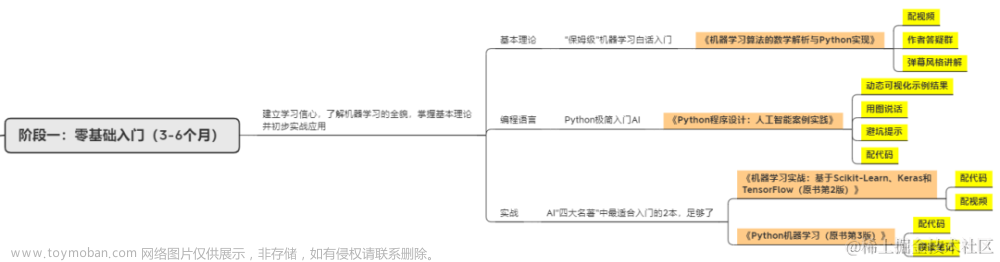
第二阶段:基础进阶(3-6个月)
熟读《机器学习算法的数学解析与Python实现》并动手实践后,你已经对机器学习有了基本的了解,不再是小白了。这时可以开始触类旁通,学习热门技术,加强实践水平。在深入学习的同时,也可以探索自己感兴趣的方向,为求职面试打好基础。

第三阶段:工作应用

这一阶段你已经不再需要引导,只需要一些推荐书目。如果你从入门时就确认了未来的工作方向,可以在第二阶段就提前阅读相关入门书籍(对应“商业落地五大方向”中的前两本),然后再“哪里不会补哪里”。
有需要的小伙伴,可以点击下方链接免费领取或者V扫描下方二维码免费领取🆓

 文章来源:https://www.toymoban.com/news/detail-793111.html
文章来源:https://www.toymoban.com/news/detail-793111.html
 文章来源地址https://www.toymoban.com/news/detail-793111.html
文章来源地址https://www.toymoban.com/news/detail-793111.html
到了这里,关于Android 开发简介的文章就介绍完了。如果您还想了解更多内容,请在右上角搜索TOY模板网以前的文章或继续浏览下面的相关文章,希望大家以后多多支持TOY模板网!